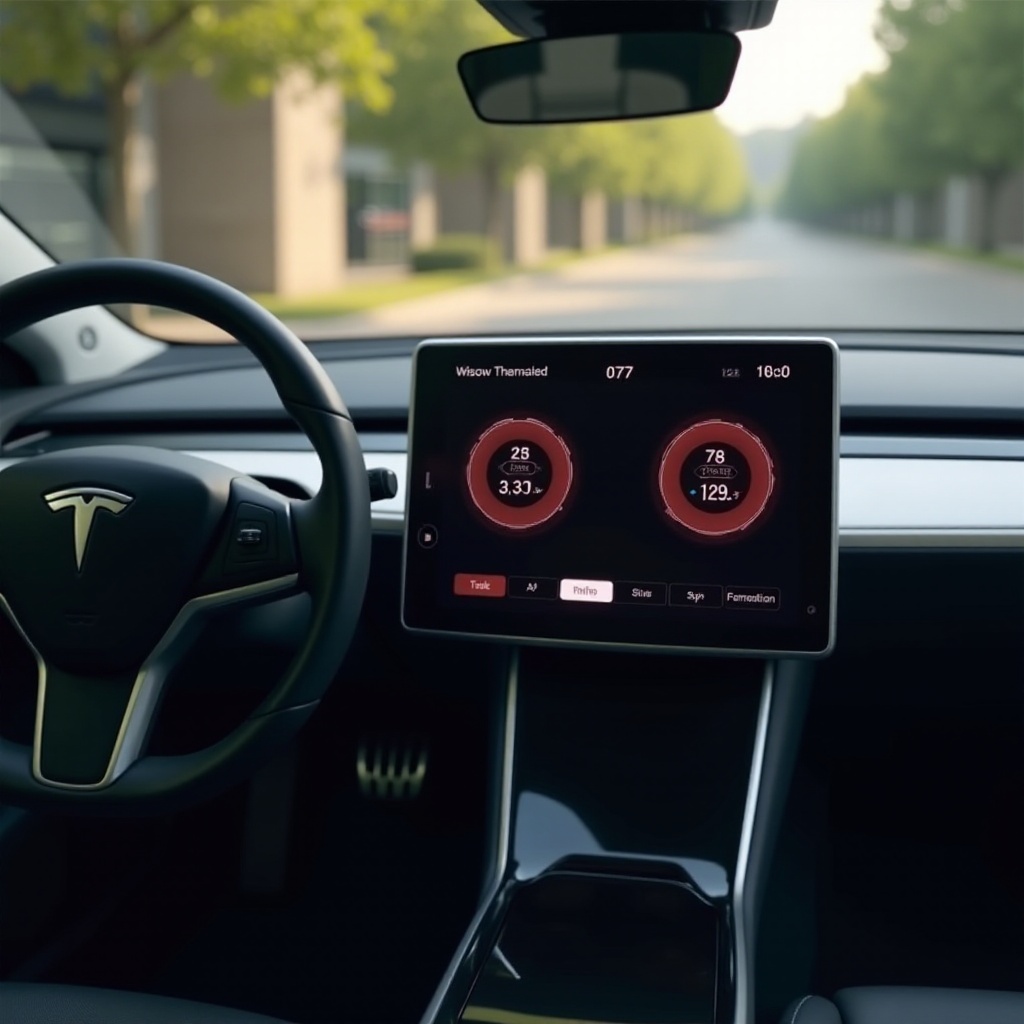Wprowadzenie
Optymalizacja widoku Chrome na MacBooku może znacznie poprawić Twoje doświadczenie przeglądania. Niezależnie od tego, czy jesteś deweloperem potrzebującym precyzyjnych wymiarów ekranu, czy użytkownikiem chcącym lepszej czytelności, dostosowanie ustawień widoku może zrobić dużą różnicę. Ten przewodnik pomoże Ci zrozumieć widoki w Chrome i pokaże, jak je zoptymalizować dla Twojego MacBooka.
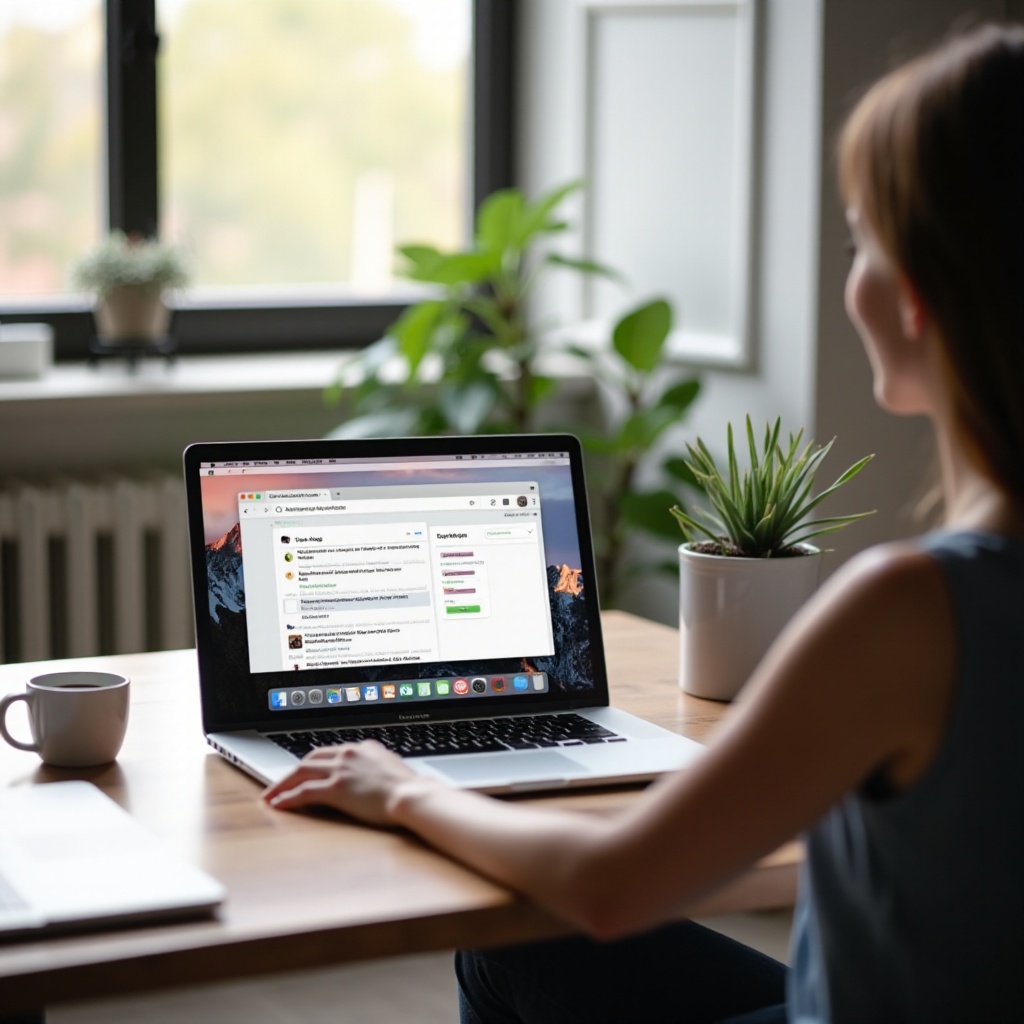
Zrozumienie widoków w Chrome
Widok w Chrome odnosi się do widocznego obszaru strony internetowej na ekranie Twojego urządzenia. Określa, ile strony możesz zobaczyć bez przewijania. Widoki są istotne zarówno dla deweloperów, jak i codziennych użytkowników, ponieważ decydują o tym, jak wyświetlane są treści.
Dla deweloperów dostosowanie widoku pomaga w projektowaniu responsywnych stron, które wyglądają dobrze na różnych urządzeniach i rozmiarach ekranu. Dla zwykłych użytkowników poprawia przeglądanie, zapewniając, że tekst jest czytelny, a obrazy są wyraźne. Zrozumienie i dostosowanie tych ustawień pozwala na bardziej spersonalizowane przeglądanie.
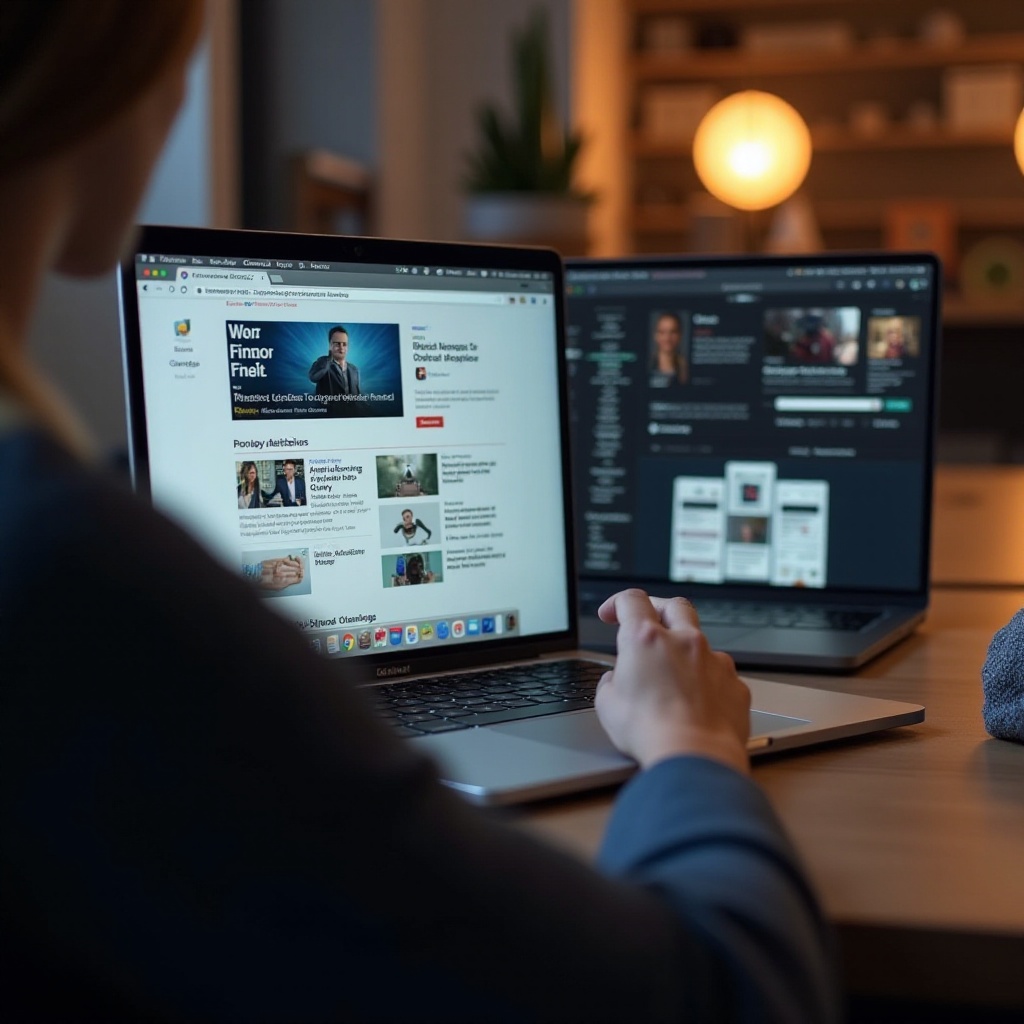
Dlaczego optymalizować widok Chrome na MacBooku?
Optymalizacja widoku Chrome na MacBooku zapewnia poprawne renderowanie stron internetowych i łatwą nawigację. Jest to szczególnie korzystne dla deweloperów pracujących nad responsywnym designem oraz dla użytkowników pragnących spójnego i przyjemnego doświadczenia przeglądania.
Dobry widok może pomóc zmniejszyć zmęczenie oczu, dostosowując rozmiar tekstu i układ do ekranu. Poprawia również czas ładowania, wczytując tylko niezbędne treści w obrębie widoku, co może zwiększyć wydajność Twojego MacBooka. Optymalizacja widoku Chrome bezpośrednio wpływa na użyteczność i efektywność przeglądania.
Jak dostosować ustawienia widoku w Chrome
Uzyskiwanie dostępu do Chrome DevTools
Aby rozpocząć optymalizację ustawień widoku, musisz uzyskać dostęp do Chrome DevTools. Oto jak to zrobić:
- Otwórz Chrome: Uruchom przeglądarkę Chrome na swoim MacBooku.
- Otwórz DevTools: Kliknij trzy pionowe kropki w prawym górnym rogu, przejdź do ‘Więcej narzędzi’ > ‘Narzędzia deweloperskie’, lub naciśnij
Cmd + Option + I.
Przewodnik krok po kroku
Po otwarciu DevTools postępuj zgodnie z tymi krokami:
- Przejdź do paska narzędzi urządzeń: W DevTools kliknij ikonę urządzenia lub naciśnij
Cmd + Shift + M, aby przełączyć pasek narzędzi urządzeń. - Wybierz urządzenie: Wybierz wstępnie zdefiniowane urządzenie z menu rozwijanego lub stwórz własne, ustawiając ręcznie wymiary widoku.
- Skaluj i dostosuj: Dostosuj poziom powiększenia, jeśli konieczne, aby zobaczyć, jak Twoje treści zmieniają się odpowiednio.
Przykłady konfiguracji widoku
Oto kilka przykładów ustawień widoku dla różnych zastosowań:
- Widok mobilny: Ustaw widok na 375×667 pikseli, aby symulować wymiary iPhone 6/7/8.
- Widok na tablecie: Widok 768×1024 pikseli imituje iPada.
- Widok na komputerze: Użyj domyślnych lub niestandardowych wymiarów, np. 1280×800 pikseli, dla ekranów MacBooka.
Najlepsze praktyki konfigurowania widoku
Zalecane ustawienia dla różnych zadań
Dla różnych zadań, oto kilka ustawień do rozważenia:
- Projektowanie stron i rozwój: Wykorzystaj dynamiczne widoki do testowania responsywności na różnych urządzeniach.
- Czytanie treści: Dostosuj poziomy powiększenia i rozdzielczości ekranu, aby zapewnić czytelność bez ciągłego przewijania.
- Gry i multimedia interaktywne: Wybierz wyższe rozdzielczości i większą kontrolę nad wymiarami, aby poprawić szczegóły graficzne.
Integracja tych najlepszych praktyk zapewnia, że konfiguracje widoku są zoptymalizowane dla każdego zadania, oferując płynne i efektywne doświadczenie użytkownika.
Używanie rozszerzeń dla ulepszonej funkcjonalności
Kilka rozszerzeń Chrome może pomóc w osiągnięciu optymalnych ustawień widoku:
- Window Resizer: Szybko zmień rozmiar okna przeglądarki na różne rozdzielczości.
- Viewport Resizer – Narzędzie do testowania responsywności: Łatwo przetestuj swoją stronę na różnych rozmiarach ekranu jednym kliknięciem.
- Responsive Viewer: Zobacz swoją stronę na różnych urządzeniach jednocześnie w celu zapewnienia spójności.
Integracja tych narzędzi do Twojego przepływu pracy może zoptymalizować proces, oszczędzając cenny czas i zwiększając precyzję.
Rozwiązywanie typowych problemów z widokiem
Masz problemy z ustawieniami widoku? Oto kilka typowych problemów i rozwiązań:
- Przelewanie treści: Upewnij się, że widok jest właściwie skalowany z treścią nie większą niż widoczny obszar.
- Rozmyte obrazy lub tekst: Dostosuj współczynnik pikseli urządzenia i upewnij się, że współczynnik skali widoku jest dokładny.
- Nieodpowiadające układy: Sprawdź ponownie ustawienia projektowania responsywnego oraz kwerendy mediów CSS, aby zapewnić właściwe dostosowanie widoku.
Szybkie rozwiązanie tych problemów może utrzymać płynne i efektywne doświadczenie przeglądania na Twoim MacBooku.
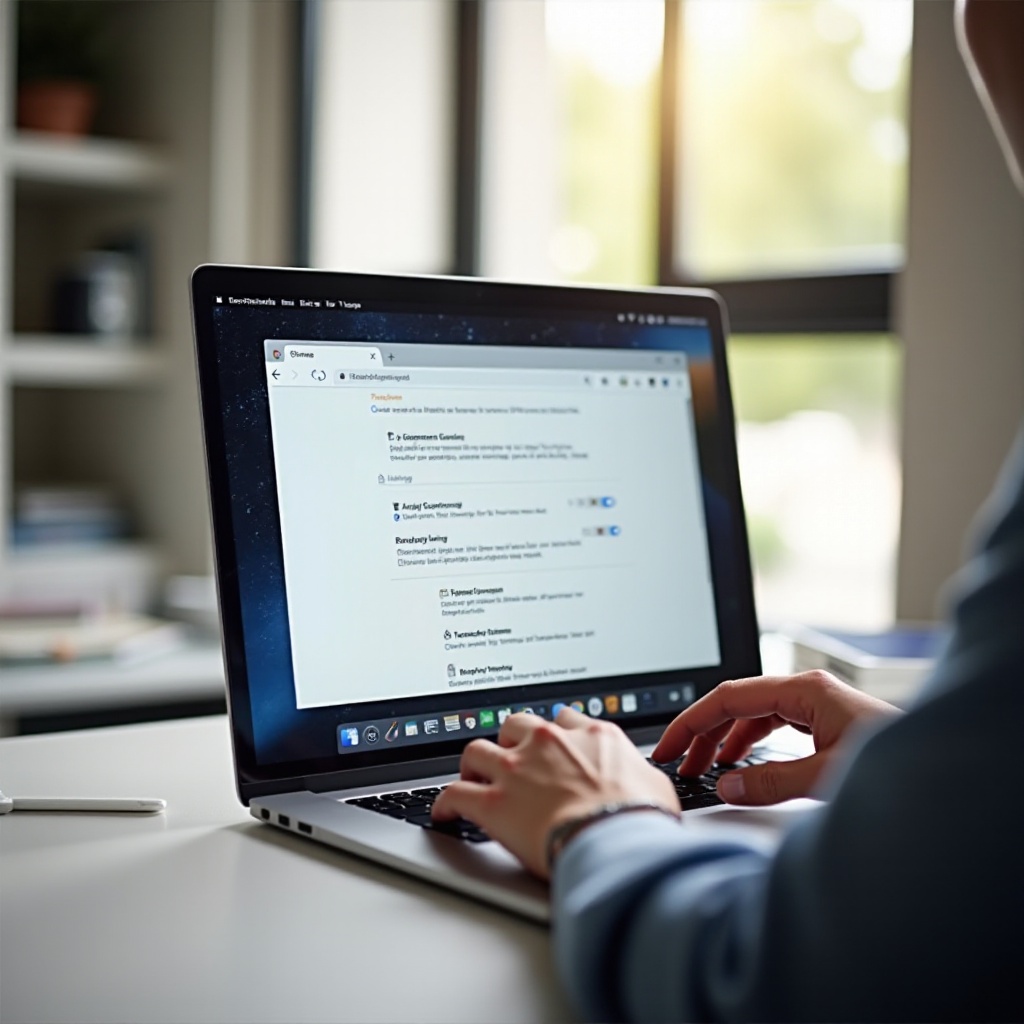
Podsumowanie
Poprawiając doświadczenie z MacBookiem poprzez optymalizację widoku w Chrome, można znacznie poprawić interakcje sieciowe. Niezależnie od tego, czy chodzi o rozwój stron internetowych, czy codzienne przeglądanie, dostosowanie tych ustawień zapewnia poprawne wyświetlanie treści, poprawiając zarówno użyteczność, jak i dostępność. Rozumiejąc, dostosowując i rozwiązując problemy z widokami, możesz maksymalizować wydajność swojego MacBooka i swoją produktywność.
Najczęściej zadawane pytania
Jak zresetować ustawienia widoku w Chrome?
Aby zresetować ustawienia widoku, po prostu zamknij konsolę DevTools i otwórz ją ponownie. Ta operacja przywraca wszelkie zmiany dokonane podczas sesji do ustawień domyślnych.
Jakie są najlepsze rozszerzenia Chrome do zarządzania widokiem?
Najlepsze rozszerzenia to Window Resizer, Viewport Resizer – Responsive Testing Tool i Responsive Viewer. Te narzędzia umożliwiają łatwe testowanie i dostosowywanie ustawień widoku w efektywny sposób.
Czy mogę zsynchronizować ustawienia widoku na wielu urządzeniach?
Ustawienia widoku są specyficzne dla każdej sesji przeglądarki. Jednak używając funkcji synchronizacji Chrome dla rozszerzeń i konfiguracji przeglądarki, możesz osiągnąć pewien poziom spójności w swoim ustawieniu na wielu urządzeniach.